Hvis du er it-ekspert, og du har fået Valorant VAN-fejlkoden 0, så fortvivl ikke, vi har dig dækket. Denne fejlkode er normalt forårsaget af et problem med din internetforbindelse, men den kan også være forårsaget af et problem med Valorant-serverne. Der er et par ting, du kan gøre for at rette Valorant VAN-fejlkoden 0. Tjek først din internetforbindelse og sørg for, at den er stabil. Hvis det er det, er problemet sandsynligvis med Valorant-serverne. Du kan prøve at genstarte spillet eller tjekke serverstatus for at se, om der er nogen kendte problemer. Hvis du stadig har problemer, kan du prøve at kontakte Valorant-supportteamet. De kan muligvis hjælpe dig med at fejlfinde problemet og få dig tilbage i spillet. Tak fordi du tog dig tid til at læse denne artikel. Vi håber, det hjalp dig med at rette Valorant VAN fejlkoden 0.
Dette indlæg giver løsninger til at rette OF fejlkode 0 i Valorant . Valorant er et gratis at spille 5v5 førstepersons taktisk skydespil udviklet og udgivet af Riot Games til Microsoft Windows. Men på det seneste har brugere klaget over VAN 0-fejlkoden i Valorant. Denne fejl opstår normalt, når du forsøger at starte spillet. Den fulde fejlmeddelelse lyder:
FORBINDELSESFEJL
VALORANT stødte på en forbindelsesfejl. Genstart klienten for at oprette forbindelse igen.
Fejlkode: 0
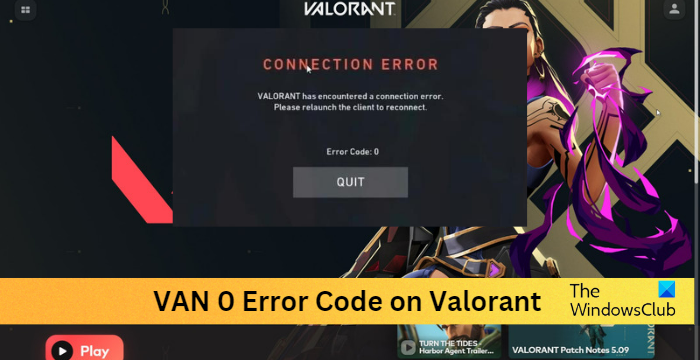
Windows 10 pauseskærm fungerer ikke
Hvad forårsager VAN 0-fejlkode i Valorant?
Valorant fejlkode 0 opstår normalt på grund af nogle forbindelsesproblemer med spilserveren. Dette kan dog også ske, hvis enheden ikke er kompatibel til at køre spillet. Alt taget i betragtning er andre årsager, der kan forårsage denne fejl:
- Ustabil internetforbindelse
- Ødelagte spilfiler
- Firewall blokerer spillet
Ret Van 0 fejlkode i Valorant
Følg disse trin for at rette Van fejlkode 0, når du spiller Valorant på Windows 11/10:
oem partition
- Tjek systemkompatibilitet
- Tjek Valorant-servere
- Genstart Riot-klienten.
- Valiant reparation
- Skift Windows Firewall-indstillinger
- Geninstaller spillet
Lad os nu se på dem i detaljer.
1] Kontroller systemkompatibilitet
Før du begynder at bruge de forskellige fejlfindingsmetoder, skal du kontrollere, om din enhed opfylder minimumskravene. Din enhed opfylder muligvis ikke minimumskravene for at køre Valorant.
- DU: Windows 7 64-bit, Windows 8.1 64-bit eller Windows 11/10 64-bit
- Processor: Intel i3-4150 (Intel), Ryzen 3 1200 (AMD)
- Hukommelse: 4 GB RAM, 1 GB RAM
- Grafik: GeForce GT 730, Radeon R7 240
- DirectX: Version 12
- Net: Bredbånds internetforbindelse
2] Tjek Valorant-servere
Du kan også tjekke status for Valorant-serveren. Hjemmesidens servere kan være under vedligeholdelse eller nedetid. Du kan tjekke serverstatus på Valorant officielle hjemmeside .
3] Genstart Riot-klienten.
Genstart af Riot-klienten er et af de vigtigste trin, du skal følge, når du fejlfinder Valorant-fejl. Men at genstarte klienten vil simpelthen ikke fungere, så du skal gøre det gennem opgavehåndteringen. Sådan gør du:
- klik Vindue nøgle, søg Jobliste og klik på åben.
- En dag Jobliste åben, søg En kunde gør oprør .
- Højreklik på Riot-klienten og vælg Fuldfør opgave .
- Start nu Riot Client og kontroller, om problemet er løst.
4] Tapper Reparation
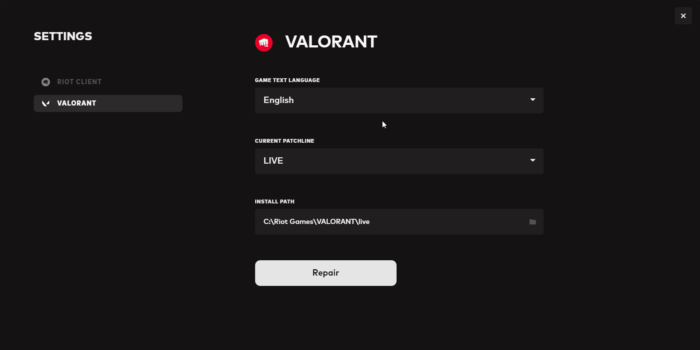
Fejlen kan opstå på grund af beskadigelse af spillets interne filer. Riot-klienten giver brugerne mulighed for at rette sådan korruption. Sådan gør du:
sandboxie tutorial
- Åbn Riot-klienten, klik på profilikonet og vælg Indstillinger .
- Skifte til evaluering og klik på Reparation .
5] Skift Windows Firewall-indstillinger
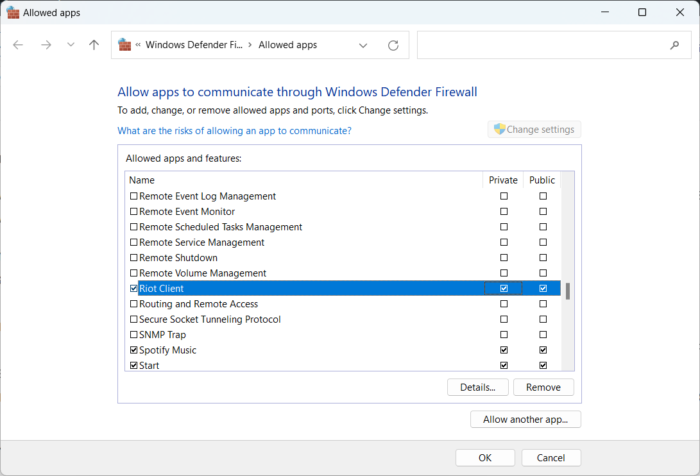
Windows Firewall forstyrrer nogle gange Valorant-processer og forårsager nedbrud. Oprettelse af nogle undtagelser i Windows Firewall kan hjælpe med at rette VAN 0 fejlkoden i Valorant. Sådan gør du:
- klik Windows-tast + I åben Indstillinger .
- Skifte til Fortrolighed og sikkerhed > Windows-sikkerhed > Firewall og netværksbeskyttelse .
- Klik på fanen Firewall Tillad app gennem firewall .
- Klik på på næste side Ændre indstillinger og vælg Tillad en anden app .
- Find Riot Vanguard-mappen; højst sandsynligt er det i Program Files på partition C ('C:Program FilesRiot Vanguard'), vælg derefter 'vgc'-applikationen, vælg åben og klik på Tilføje .
- I vinduet Tilladte applikationer skal du finde Vanguard User Mode Service og markere afkrydsningsfelterne for Privat og Offentlig.
6] Geninstaller spillet
Hvis ingen af disse trin kan hjælpe dig, kan du overveje at geninstallere spillet. Det er kendt for at hjælpe de fleste spillere med at slippe af med denne fejl.
At rette: Valorant Error Code 38, Der opstod en fejl under tilslutning til platformen
grupperingstjeneste for peer-netværk starter ikke
Hvorfor bliver jeg ved med at få Van 0 i VALORANT?
Fejl som denne opstår normalt, når spillet startes. VAN-fejlkoden 0 angiver, at Valorant er stødt på en forbindelsesfejl. Genstart klienten for at oprette forbindelse igen. Denne fejl kan også opstå, hvis Riot-klienten ikke starter på grund af systemfilkorruption.
Hvordan rettes installation af Valorant 0?
Den nemmeste rettelse til Valorant-opdatering, der sidder fast på 0%, er at genstarte klienten og spillet. Men hvis dette ikke hjælper med at rette op på situationen, så er der noget galt med Valorant-serverne. Prøv at geninstallere Valorant og Riot-klienten for at løse dette problem.














